ps制作魔幻炫丽的宇宙行星教程(2)
来源:eNet硅谷动力
作者:草原夜色
学习:21529人次
3.新建一个层,载入你下载的水溅笔刷,在球形表面刷出飞溅水花的效果

下面来制作风云的效果,下载一个云素材或者使用云笔刷。也可以用套索工具,羽化50px,绘制一个选区,然后去“滤镜>渲染>云彩”得到所需的云
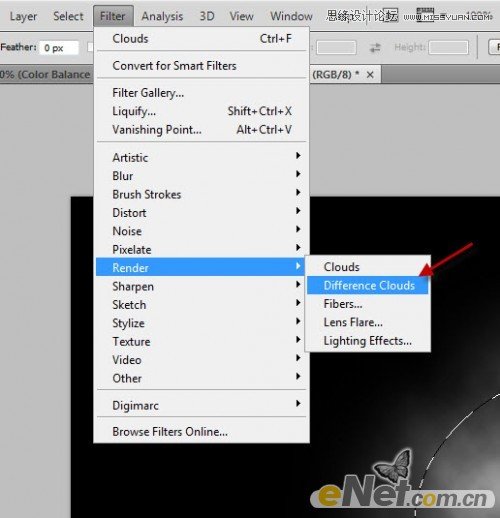
云彩
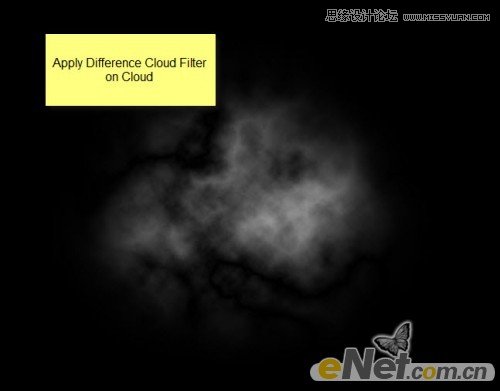
使用“变形”工具,让云彩变化

复制云层几次,制作成如下效果

在星球边缘添加云彩

得到如下效果

制作好以后,可以给云彩添加“高亮”用软角白笔刷,设置不透明度,绘制高亮背景

4.下面在添加抽象线条。使用钢笔工具,绘制如下线条。
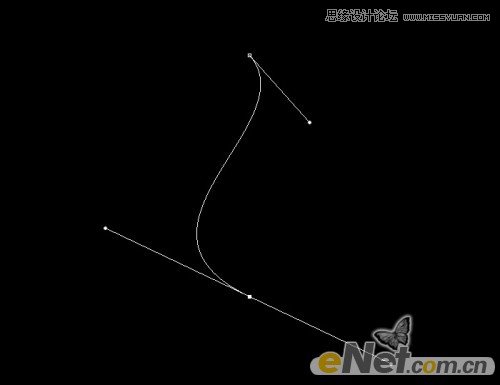
选择硬画笔笔尖大小
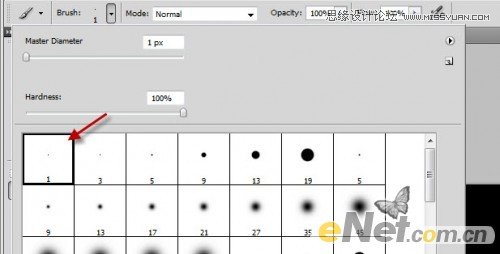
选择钢笔,点击右键,选择“描边路径”

学习 · 提示
相关教程
关注大神微博加入>>
网友求助,请回答!







